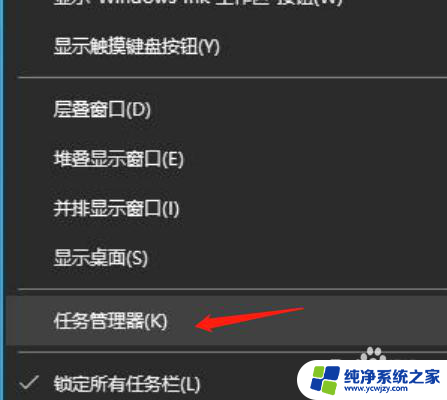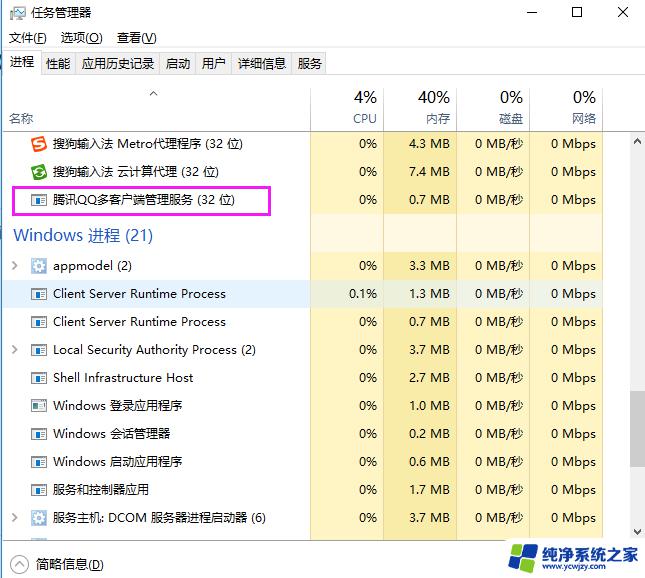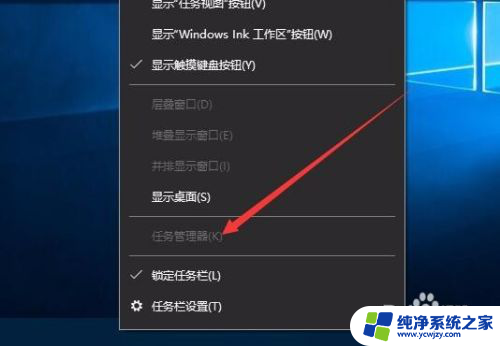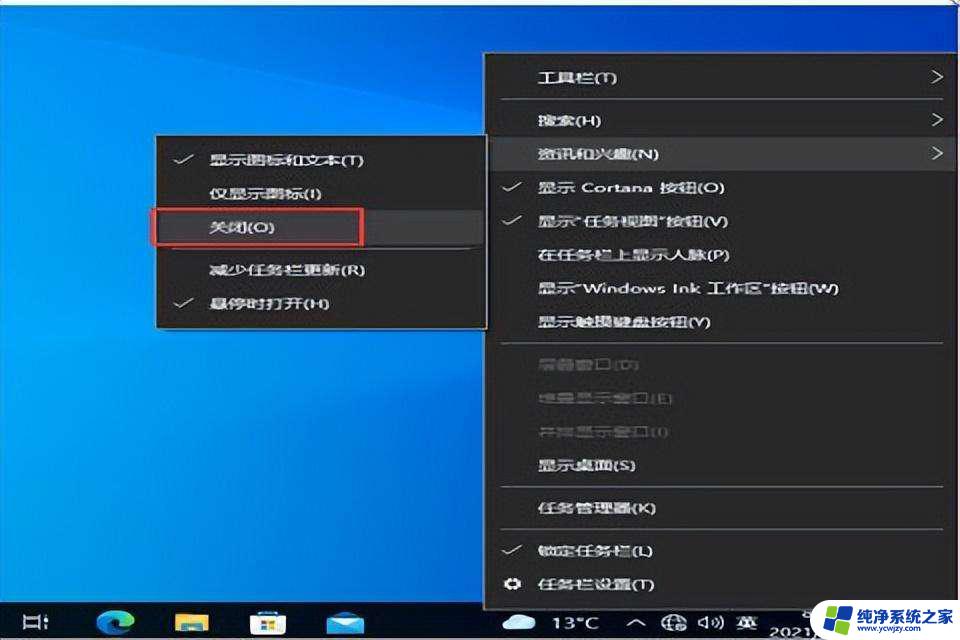电脑卡住打不开任务管理器
更新时间:2024-06-07 16:05:24作者:jiang
在使用电脑的过程中,有时候会遇到电脑卡住打不开任务管理器的情况,特别是在win10系统中,当任务管理器无法打开时,我们可能会感到困惑和焦虑,不知道该如何解决这个问题。面对这种情况,我们可以尝试一些方法来解决任务管理器打不开的情况,保持电脑的正常运行。接下来我们将介绍一些解决方法,帮助您轻松应对此类问题。
操作方法:
1.如果我们死机且无法打开任务管理器,那就只能先使用电源键强制重启了。

2.重启系统之后右键点击开始菜单,选择并打开“运行”
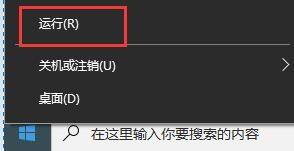
3.在运行中输入“gpedit.msc”,再点击下方“确定”
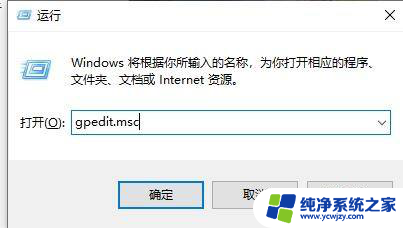
4.然后进入“用户配置-管理模板-系统”找到“ctrl+alt+del选项”
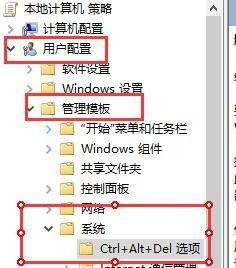
5.找到并双击打开右侧的“删除任务管理器”
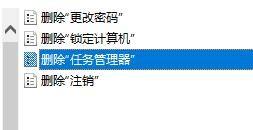
6.勾选“未配置”或者“已禁用”都可以。
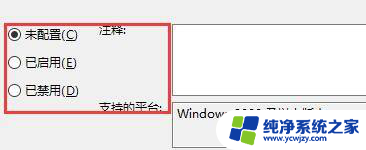
以上就是关于电脑卡住打不开任务管理器的全部内容,如果你遇到相同情况,可以按照以上方法来解决: